想要在圖片上打造出惟妙惟肖的水波紋效果?別急,php小編西瓜將為你揭秘 Photoshop 中實現這一效果的詳細步驟。從選擇合適的影像到應用波紋濾鏡和調整紋理,本指南將涵蓋你所需了解的所有知識。想要讓你的圖片瞬間煥發活力,那就繼續閱讀吧,讓我們共同探索 Photoshop 中打造水波紋效果的奧秘。
新建一個白色背景畫布。確認前景色為預設的黑色後,使用【濾鏡】-【渲染】-【雲彩】。生成黑色煙霧效果。接下來全部用濾鏡效果,依照順序來。

【模糊】-【徑向模糊】,模糊方式選擇旋轉,並調整數量。
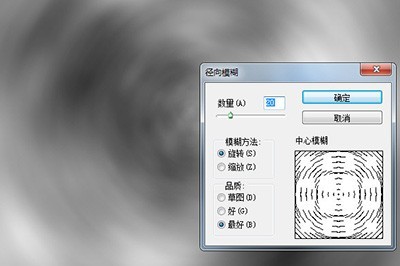
【濾鏡庫】-【素描】-【基底凸現】,調整細節與平滑度。
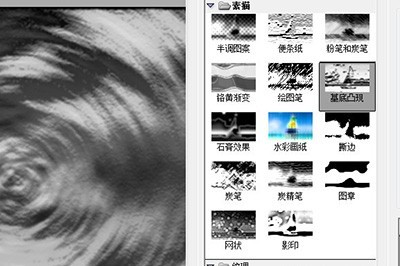
【濾鏡庫】-【素描】-【銘黃漸層】,調整細節與平滑度。
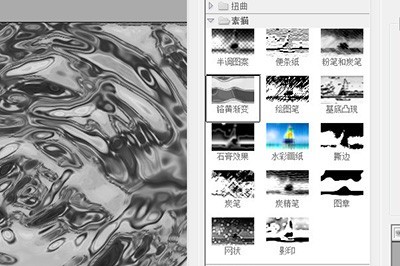
透過以上的這個濾鏡的疊加,水波效果就出來了,最後一個步驟就是上色。新建一個圖層,調整前景色為藍色,按ALT DLE快速填滿。
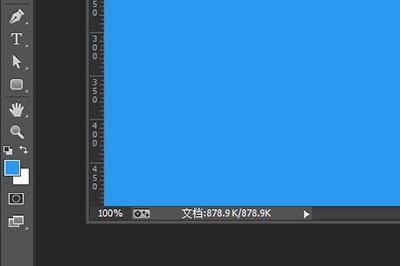
將圖層的混合模式改為【疊加】,這樣一個清澈的水波效果就出來了。
 #
#
以上是Photoshop打造水波紋效果的詳細方法的詳細內容。更多資訊請關注PHP中文網其他相關文章!




